使word文件只能打开不能修改的方法
有时候我们自己的一些编辑好的word文件可以给别人看,但是不想让别人修改,这种情况该如何解决呢?下面小编将为大家带来使word文件只能打开不能修改的方法;有需要的朋友一起去看看吧
有的时候我们可能需要把我们的Word文档给别人查看,但是不允许别人修改,这样我们就可以使用word软件给我们提供的"修改Word文档密码"的功能来实现我们的这个要求,设置一个修改密码,但是不把密码给查看Word文档的用户。但是对于我们自己可以输入密码,就修可以修改这个Word文档了。
本经验说明:
小编使用的是2013版本的office 的word,其它版本的word可能有些差异,请根据实际版本来进行操作。
方法:
1、打开我们要设置修改Word文档的密码的word文件,小编这里随便找了一些文字作为Word文档的内容,点击菜单栏的"文件",打开Word文档的系统设置菜单

2、在打开的Word文档系统设置菜单中选择"另存为",然后选择我们要保存的位置,可以选择网络硬盘,也可以选择保存在本地计算机中,小编这里选择保存在本地电脑中

3、在打开的"另存为"对话框中,输入我们要不的文件名,保存类型默认就可以

4、点击最下面一行工具按钮的"工具",在弹出的菜单中选择"常规选项"
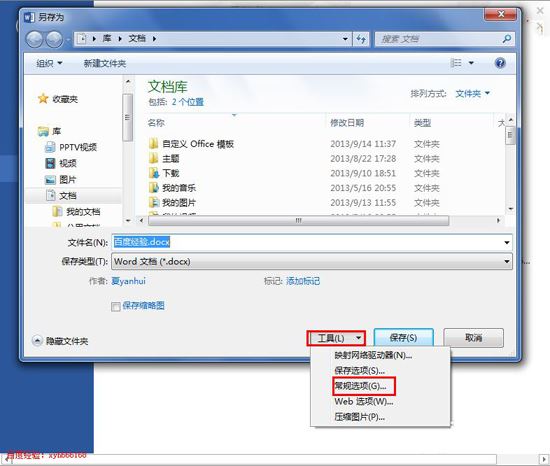
5、常规选项打开后如下图所示,这里我们可以设置打开文件时的密码,下面的"修改文件时的密码"就是我们今天要使用的功能
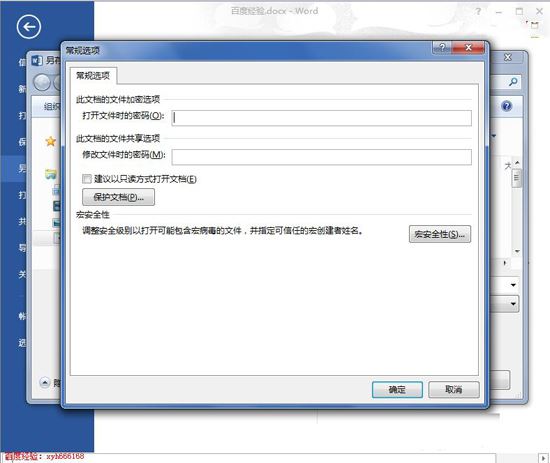
6、打开文件时的密码保持空白,在"修改文件时的密码"后面输入我们要设置的密码,然后点击下面的"确定"按钮

7、点击"确定"后,会弹出验证确认我们之前设置的密码,输入上一步中我们设置的密码,然后点击下方的"确定"按钮

8、现在基本所有的设置都已经完成了,我们只要保持这个文件就可以了,保存后,关闭文件,下一步我们再打开这个文档来验证我们的密码是否设置成功

9、在我们打开上面我们设置的"修改Word文档密码"的文档时,就会弹出下面的提示框,要求我们输入密码,当别人不知道密码的时候就只能已只读的方式打开这个文件,不能修改

您可能感兴趣的文章
- 06-30怎样设计word背景图片
- 06-30word设置单页横向的两种方法
- 06-30word如何去掉网页复制文本底色
- 06-30怎样在word中调整行间距
- 06-30将word转成pdf的两种方法
- 06-30word如何转换为PPT
- 06-30word怎样填充背景和制作水印
- 06-30如何为word添加背景图片
- 06-30在word中如何调整段距
- 06-30word如何设置自动添加编号


阅读排行
推荐教程
- 11-30正版office2021永久激活密钥
- 11-25怎么激活office2019最新版?office 2019激活秘钥+激活工具推荐
- 11-22office怎么免费永久激活 office产品密钥永久激活码
- 11-25office2010 产品密钥 永久密钥最新分享
- 11-22Office2016激活密钥专业增强版(神Key)Office2016永久激活密钥[202
- 11-30全新 Office 2013 激活密钥 Office 2013 激活工具推荐
- 11-25正版 office 产品密钥 office 密钥 office2019 永久激活
- 11-22office2020破解版(附永久密钥) 免费完整版
- 11-302023 全新 office 2010 标准版/专业版密钥
- 03-262024最新最新office365激活密钥激活码永久有效






